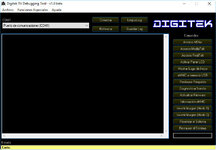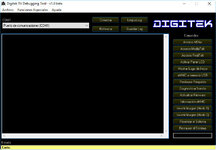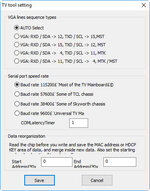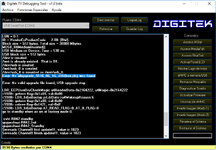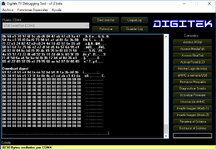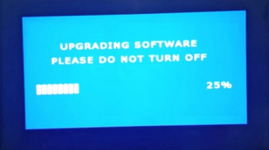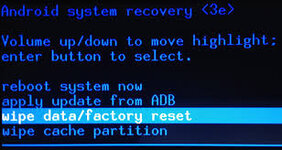Su uso es muy sencillo.
Basta con tener un adaptador RS-232 a TTL que puede ser, PL2302, CP210X, FT232RL, CH340, etc.
Hasta el mismo programador CH341 permite comunicación serial quitando un puente.
También se puede usar el programador RT809F o el RT809H que igualmente permiten comunicación serial.
La ventaja de estos dos últimos es que escanean las terminales del puerto VGA del televisor y nos indican qué pin es Tx y Rx.
Para esto, debe seleccionarse la opción Auto Select, como se muestra a continuación.
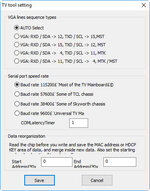
Se guarda el cambio, a continuación se presiona el botón Serial Print y comenzará el escaneo.
En la imagen anterior también se pueden ver cuáles son las terminales comunes para MStar y MediaTek.
¿Qué hacer cuando no se sabe cuál pin es Tx y Rx en el televisor?
Lo primordial es tener un osciloscopio y buscar en qué pin vemos señal. Ese pin será Tx, y aquí ya es más tardado encontrar Rx porque obviamente este terminal no manda datos.
Así que, solo basta con colocar una resistencia de 1.2 KΩ al terminal Rx del adaptador para que sirva como atenuador por si tocamos un terminal de tierra o con un voltaje superior a 5V.
Ya con esto como "protección" porque tampoco es mucha, pero sirve, y nunca haciendo esta prueba dañé ningún adaptador, podemos soldar una aguja directamente al alambre de la resistencia, o ponerle un cable y soldar en su punta la aguja, insertarla en algún terminal del puerto VGA de los algunos mostrados en la imagen anterior, presionar el botón de acceso correspondiente al SoC (System on a Chip) del televisor.
(Previa conexión al puerto del adaptador)
Cabe mencionar que este puerto VGA es entrada y que sus voltajes son del orden de los 3.3 a 5V (Nada perjudicial para el adaptador)
El acceso al modo de depuración (Debugging) dura por unos cuantos segundos, tiempo suficiente para realizar la prueba de conexión.
Esto se dará de la siguiente forma:
1.- Desconectar el TV de la red eléctrica.
2.- Presionar el botón de acceso correspondiente.
3.- Conectar el TV a la red eléctrica.
4.- Esperar que la conexión sea exitosa.
Esto se verá cuando el televisor deje de mandar información (Log) y en la consola se muestre algo como << MStar >>#, o solo MStar>
Esto para el caso del SoC MStar, en otras tarjetas con diferente SoC, es muy similar.
Por ejemplo, en RealTek se mostrará Realtek>, pero eso depende del modo de ingreso.
Que en este caso, lo que hace este programa es entrar al modo Super Usuario o Root.
Así podemos ir probando de terminal en terminal hasta que logremos el ingreso.
Cuando ya se ha logrado la conexión, este programa nos sirve para poder ver la información que envía el televisor durante el arranque.
En él podremos encontrar el error del porqué no puede cargar el sistema, por qué se quedó en el logo de inicio, etc.
Ya encontrado el error, con este mismo programa podemos tratar de resolver el problema, ya sea restaurando el sistema, cargando el firmware o un previo respaldo, etc. ya que son varias las posibilidades de hacer que el televisor vuelva a funcionar correctamente con este programa.
Siempre y cuando el problema se trate solo de software, y este aún se encuentre en posibilidades de restaurarse.
Ya cuando un dispositivo eMMC (embedded Multi Media Card) presenta un uso de más del 70 %, será más conveniente remplazarlo y regrabar su firmware.
¿Cómo saber el estado de la eMMC?
Los programas dedicados a la programación de estos dispositivos nos muestran este tipo de información.
¿Se puede recuperar un eMMC dañado?
Sí, pero solo omitiendo los sectores dañados, lo cual no es 100 % confiable ni seguro.
Aquí es cosa de probar y ver si después de la reprogramación, el TV funciona correctamente.
Esto lo hace el programador, depende cuál, se selecciona o establece la opción de reparar, omitir o saltar sectores dañados.
Las versiones actuales del RT809H ya lo hacen por defecto, pero aún hay "bugs" y a veces fallan.
Por eso, lo mejor es ver que el estado de un eMMC se encuentre por debajo del 60 % de uso.
Y si se logra que el TV funcione bien, notificar al cliente que su TV ya tiene la eMMC gastada y que podrá volver a fallar.
(Ya ustedes sabrán de qué forma arreglar ante este inconveniente)
Yo, en lo personal, dado el diagnóstico, les sugiero el reemplazo de la eMMC con un costo bajo.
¿Por qué? porque compro en China. De 4 a 10 veces más barato que en mi país.
Voy a hacer un Off-Topic, pero es importante.
Muchas personas se quejan de los productos chinos, pero es porque no conocen su modo de producción.
Los chinos te venden la calidad que tú les quieras comprar.
Para ellos eso no es ningún problema.
Si quieres comprar barato, te venden los rezagos o sus productos de baja calidad, pero si quieres comprar caro, te venden lo fino, lo de calidad.
La calidad para ellos es algo que tú compras, no algo que ellos impongan.
El cliente eres tú, y ellos te venden conforme a la calidad que tú quieras.
En este aspecto estoy hablando de un trato directo entre comprador y vendedor, no entre lo que yo vi en una página china, lo compré y fue mentira.
No, hay que desmentir muchas cosas, y más ahora que, principalmente "ya casi todo es chino"
Yo en lo personal, me puedo pasar horas buscando el mejor precio a la mejor calidad, viendo comentarios y estrellas, hasta que finalmente me decido por un vendedor.
A tal grado que termino conociendo a un gran contacto que está dispuesto a hacerme un producto, chip o lo que sea que yo requiera por un costo mucho muy inferior y con calidad a lo que yo tenía pensado.
En pocas palabras, cubrió mis espectativas y los dispositivos me salieron muy baratos y con la calidad que yo escogí.
Así que, cada quien compra la calidad que esté dispuesto a pagar para vender a sus clientes.
Y esto aplica para el caso de los productos que compramos, en este caso... un TV
OFF-TOPIC = OFF
Nota:
No todos los televisores de nueva generación tienen puerto VGA (Video Graphics Array), algunos tienen en la tarjeta puntos específicos para el puerto UART, otras tarjetas usan el conector de audio 3.5mm, otros algún puerto HDMI, etc.
Es cuestión de buscar información y si no la hay, aplicar el método que expliqué en puntos o puertos de la tarjeta.
Como podrán ver, este programa se basa en tarjetas chinas MStar, MediaTek y RealTek, que prácticamente funcionan de la misma forma.
Ya para otras de marcas reconocidas como LG, SAMSUNG, SONY, Panasonic, etc. cada empresa tiene sus utilidades.
Y esto se podrá para sus sistemas nativos, ya que los actuales también son chinos, porque la competencia es dura.
Y como dice el viejo y conocido refrán... Si no puedes contra ellos, úneteles.
Pero bueno, viendo como funciona el gran gigante oriental, lo mejor es comprarles, y en lo genérico, poner mi marca.
¿Por qué este programa no contiene ayuda?
Porque como todos los programas de este género, está pensado para ingenieros en electrónica dedicados al ramo de la reparación de televisores y que previamente han cursado cierto tipo de actualización con respecto al tema.
Es por eso que este programa se entrega de forma directa, sin el "Help Me"
Pero no os preocupéis, que el tema estará abierto ante cualquier duda.
Y así como hay quien no entienda del tema, también habrá quien sí lo conozca y quiera aportar, lo cual sería maravilloso.
Con la colaboración de ustedes podemos hacer que este programa evolucione y dejen de pagar cursos caros, y muy malos por cierto, para poder obtener este tipo de utilidades.
Postdata:
Si algo no quedó claro... grítenme.